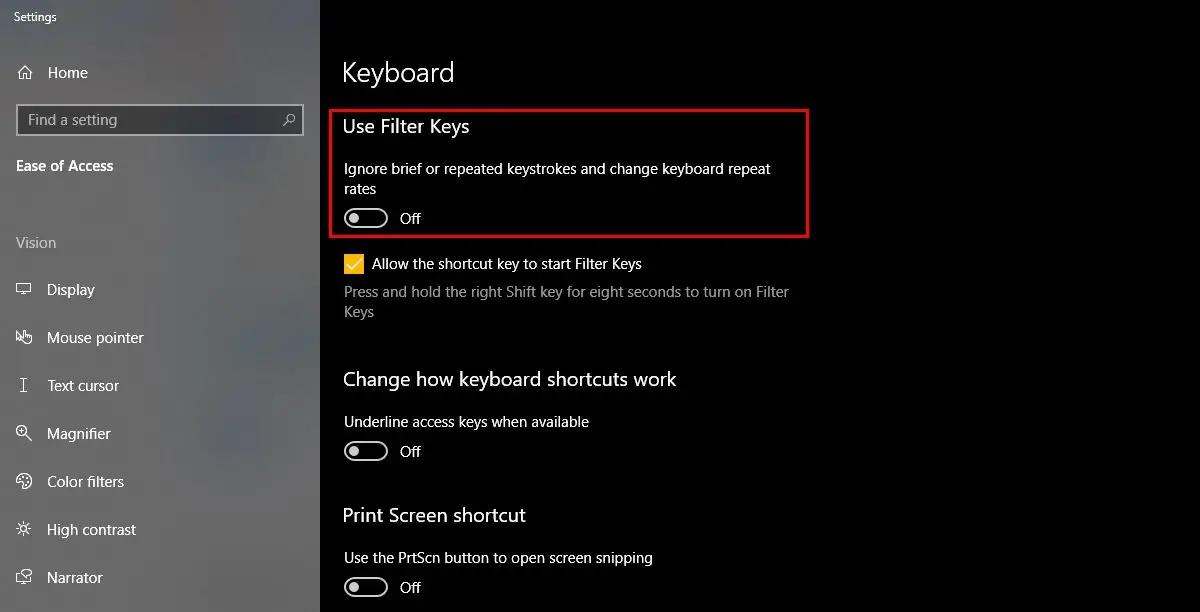Tastaturen sind eines der wichtigsten Geräte, die Sie für den Betrieb Ihres Computers benötigen. Einige Windows-Benutzer können jedoch auf ein Problem stoßen, bei dem ihr Computer die USB-Tastatur nicht erkennen kann. In diesem Artikel werden wir einige einfache Lösungen sehen, um dieses Problem zu beheben.
USB-Tastatur wird nicht erkannt
Dies sind die Dinge, die Sie tun können, um zu beheben, dass die USB-Tastatur unter Windows 11/10 nicht erkannt wird:
- Schließen Sie die Tastatur erneut an
- Filterschlüssel deaktivieren
- Schnellstart deaktivieren
- Führen Sie die Problembehandlung für die Tastatur aus
- Tastaturtreiber neu installieren
Lassen Sie uns im Detail darüber sprechen.
1]Schließen Sie die Tastatur wieder an
Wenn Sie ein USB-Gerät an Ihren Computer anschließen, wird es erkannt und sein Treiber installiert (falls erforderlich). Manchmal gelingt dies nicht. Versuchen Sie daher, die Tastatur zu entfernen und erneut anzuschließen. In den meisten Fällen erkennt Ihr Computer die Tastatur.
Lesen: So melden Sie sich bei einem Windows-Computer ohne Tastatur an.
2]Filterschlüssel deaktivieren
Filterschlüssel sind berüchtigt dafür, solche Probleme zu verursachen. Wenn Sie also mit diesem Problem konfrontiert sind, versuchen Sie, Filterschlüssel zu deaktivieren. Gehen Sie dazu folgendermaßen vor:
- Starten Einstellungen durch Win + X > Einstellungen.
- Klicken Leichtigkeit des Zugangs.
- Gehen Sie zum Klaviatur Registerkarte und deaktivieren “Verwenden Sie Filterschlüssel“ durch den Schalter.
Hoffentlich wird es das Problem der nicht erkannten USB-Tastatur für Sie beheben.
Lesen: So verwenden Sie den Windows-Computer ohne Tastatur oder Maus.
3]Schnellstart deaktivieren
Fast Startup kann für einige Windows-Benutzer das Gegenteil eines verkappten Segens sein. Es beschleunigt den Startvorgang, verhindert aber manchmal, dass einige Treiber installiert werden. Daher müssen wir Fast Startup deaktivieren.
Gehen Sie dazu folgendermaßen vor:
- Starten Schalttafel aus dem Startmenü.
- Klicken Sie auf Energieoptionen > Wählen Sie die Funktion des Netzschalters > Ändern Sie die derzeit verfügbaren Einstellungen.
- Deaktivieren Sie jetzt Schalten Sie den Schnellstart ein und klicken Sie auf Änderungen speichern.
Starten Sie abschließend Ihren PC neu und hoffentlich erkennt er Ihre Tastatur.
4]Führen Sie die Tastatur-Fehlerbehebung aus
Öffnen Sie die Seite Fehlerbehebung in den Windows 10-Einstellungen und führen Sie die Tastatur-Fehlerbehebung aus.
5]Tastaturtreiber neu installieren
Wenn es ein Problem mit Ihrem Tastaturtreiber gibt, werden Sie mit einem solchen Problem konfrontiert. Daher kann eine Neuinstallation des Tastaturtreibers das Problem beheben. Starten Sie dazu Gerätemanager durch Win + X > Geräte-Managererweitern Tastaturenklicken Sie mit der rechten Maustaste auf Ihren Tastaturtreiber und wählen Sie aus Gerät deinstallieren.
Auf diese Weise haben Sie den Tastaturtreiber deinstalliert.
Um den Tastaturtreiber neu zu installieren, gehen Sie zum Geräte-Manager, klicken Sie mit der rechten Maustaste auf Tastaturen und wählen Sie Scannen nach Hardwareänderungen.
Wenn dies nicht funktioniert, versuchen Sie, Ihren Tastaturtreiber zu aktualisieren, indem Sie mit der rechten Maustaste darauf klicken und auswählen Treiber aktualisieren.
Alternativ können Sie die Website des Herstellers besuchen und das neueste Treiber-Setup für Ihre Tastatur herunterladen und installieren.
Hoffentlich hat Ihnen dies geholfen, die unter Windows 11/10 nicht erkannte USB-Tastatur zu reparieren.
Lesen Sie weiter: Tastatur oder Maus funktionieren nicht unter Windows